win10系统怎么设置桌面壁纸
更新时间:2024-09-14 17:59:49作者:jiang
Win10系统作为一款广受欢迎的操作系统,其桌面背景设置功能也备受用户关注,在Win10系统中,设置桌面壁纸非常简单,只需要右键点击桌面空白处,选择个性化选项,然后在背景栏目中选择喜欢的图片即可。用户还可以选择填充、居中、拉伸等不同的显示方式,以适应不同的屏幕尺寸和个人喜好。通过这些简单的操作,用户可以轻松打造出个性化的桌面背景,让工作和生活更加美好。
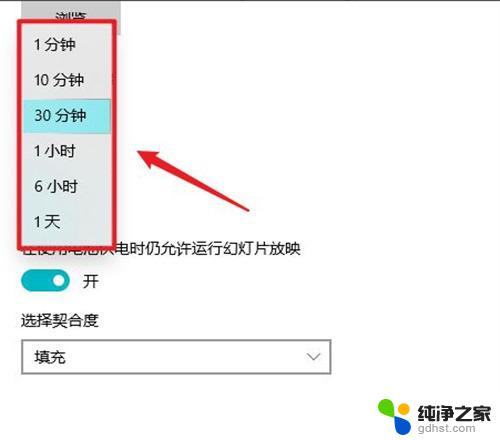
一、Win10自带壁纸设置方法
1、首先在在Win10电脑桌面空白处右键,随后选择“个性化”。
2、进入Win10个性化设置后,点击左侧的“桌面”进入壁纸设置
3、最后在系统自带的几张壁纸当中选择一种,我们还可以进行契合度选择设置,以及背景是以图片,纯色还是幻灯片放映形式存在
二、将下载的壁纸设置为Win10桌面壁纸方法
2、下载准备好图片之后,我们只需在下载好的图片上右键,最后选择【设置为桌面背景】即可。
以上就是win10系统怎么设置桌面壁纸的全部内容,有遇到这种情况的用户可以按照小编的方法来进行解决,希望能够帮助到大家。
- 上一篇: win10为什么会自动更新驱动
- 下一篇: 电脑无法发现wifi win10
win10系统怎么设置桌面壁纸相关教程
-
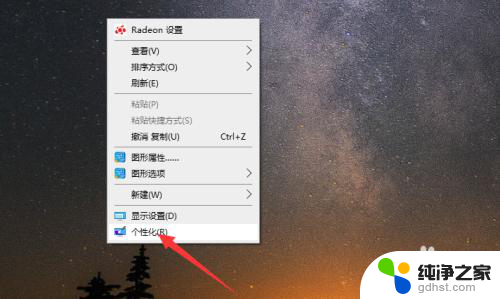 双屏桌面壁纸怎么设置
双屏桌面壁纸怎么设置2024-03-01
-
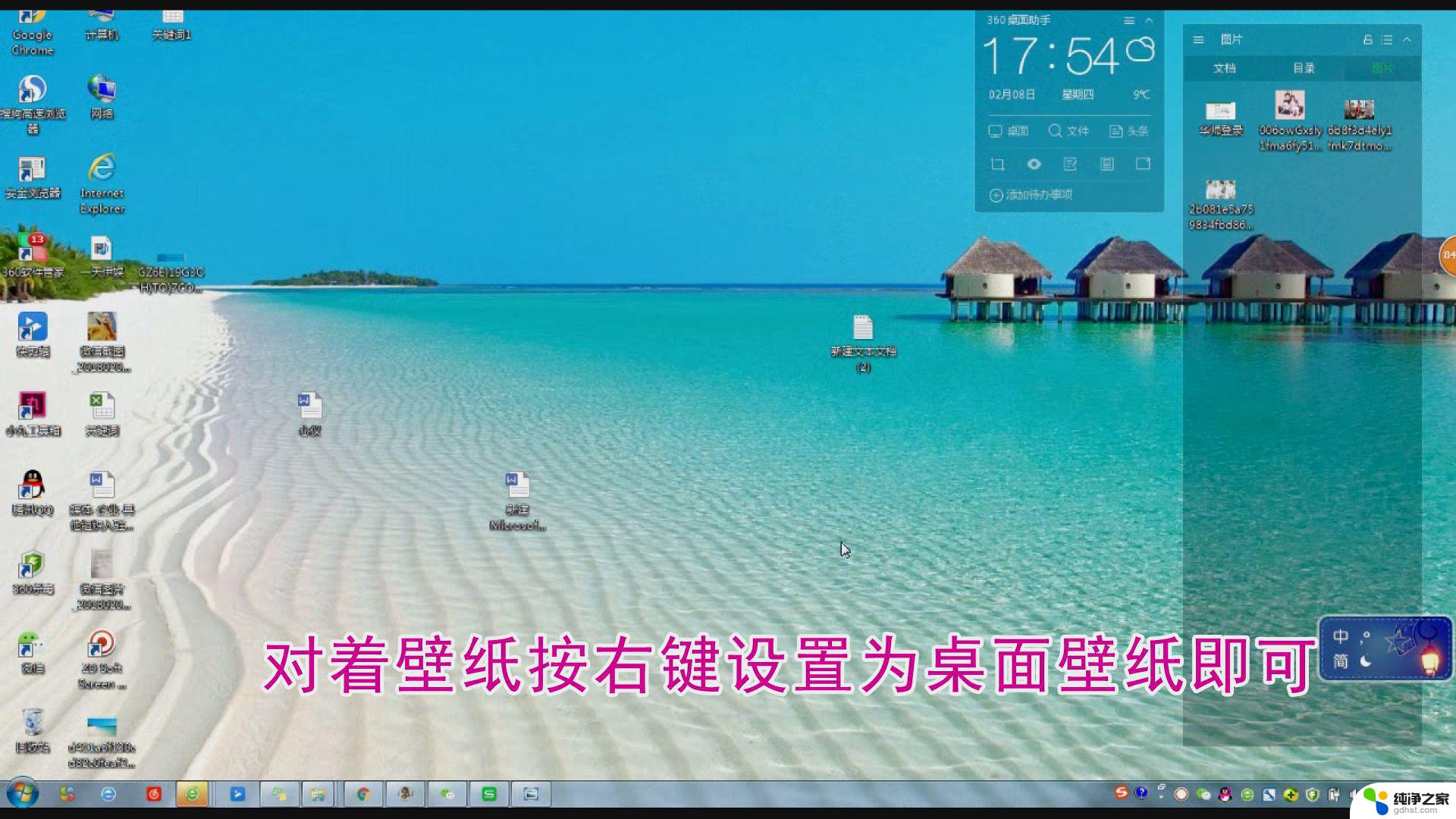 电脑设置背景桌面壁纸怎么设置
电脑设置背景桌面壁纸怎么设置2024-01-22
-
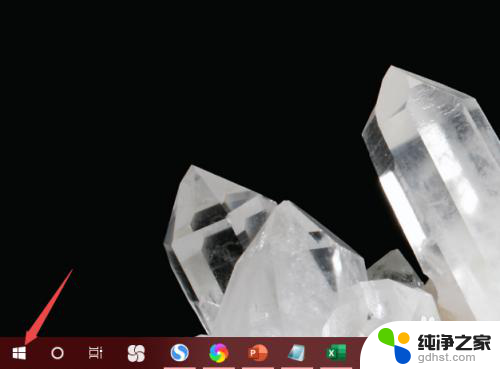 win10系统没激活怎么换壁纸
win10系统没激活怎么换壁纸2024-03-14
-
 win10怎么弄动态桌面壁纸
win10怎么弄动态桌面壁纸2024-09-23
win10系统教程推荐